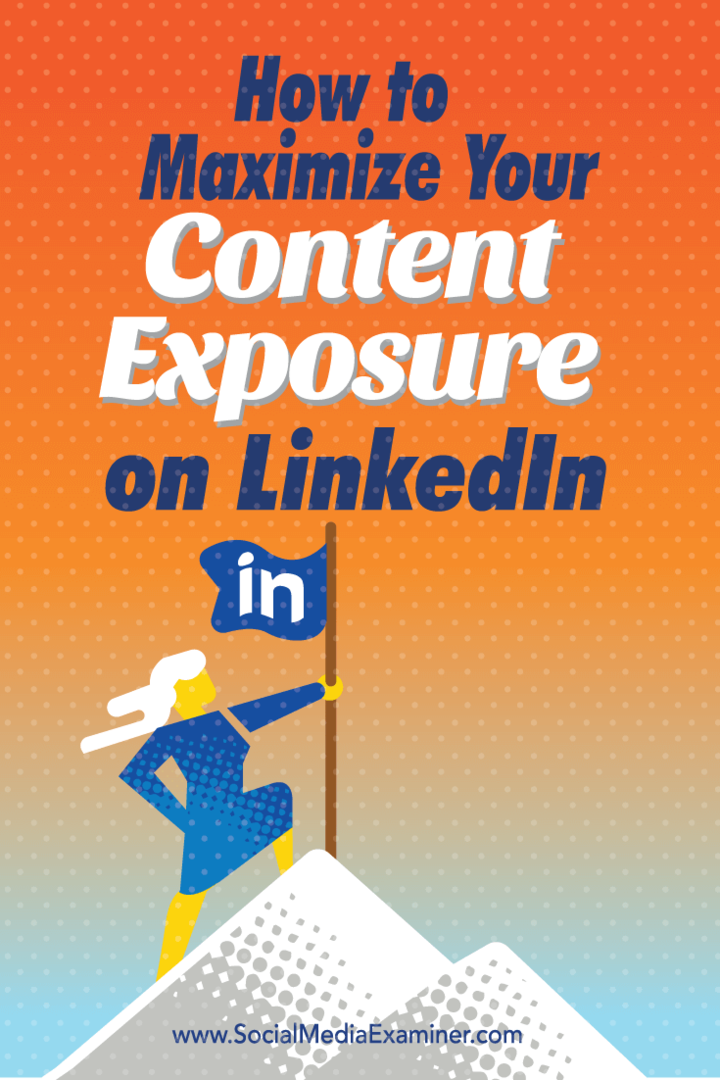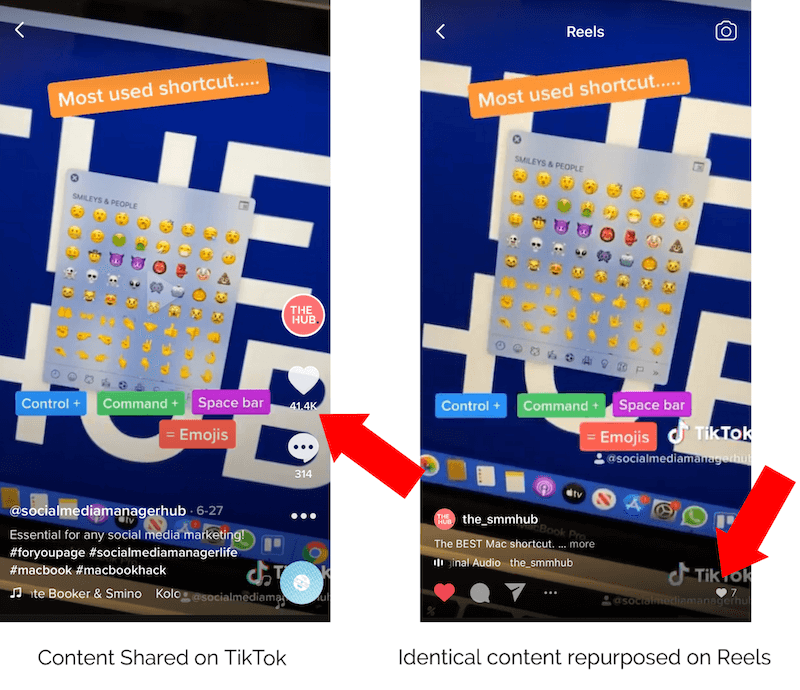Последнее обновление:

Как только вы купите новое устройство Android, вы захотите перенести свои контакты. Мы объясним, как перенести контакты с Android на Android здесь.
Если вы меняете телефоны Android, вы захотите перенести контакты со старого телефона на новый. Перенос контактов с одного телефона Android на другой телефон Android очень прост.
На самом деле есть два способа сделать это. Во-первых, используйте свою учетную запись Google или напрямую передайте файл vCard, содержащий контакты. Но хотя использование вашей учетной записи Google — это простой способ переноса контактов с Android на Android, мы покажем вам оба способа.
Затем, ознакомившись с информацией, вы сможете определить метод, который лучше всего подойдет вам в вашей ситуации.
Как перенести контакты с Android на Android через учетную запись Google
Важно отметить, что использование вашей учетной записи Google позволяет без проблем переносить контакты с одного телефона Android на другой. Это также позволит легко синхронизировать приложения, фотографии и другие файлы. Однако в этой статье мы будем придерживаться контактов.
Примечание: Каждая версия Android и устройство, на котором она работает, немного различаются. Однако это покажет вам, на что обращать внимание при переносе контактов на телефон Android.
Чтобы перенести контакты с Android на Android через учетную запись Google:
- Убедитесь, что у вас есть оба телефона Android и готовы к работе.
- На старом устройстве Android откройте Настройки > Аккаунты.

- Выберите аккаунт Google вы хотите использовать на новом устройстве Android.
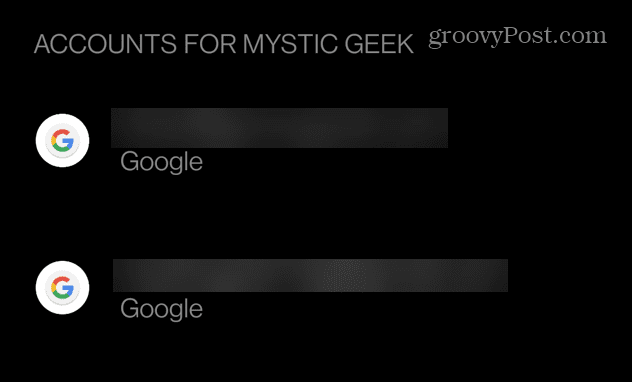
- После выбора учетной записи Google, которую вы хотите использовать, коснитесь значка Синхронизация аккаунта вариант.
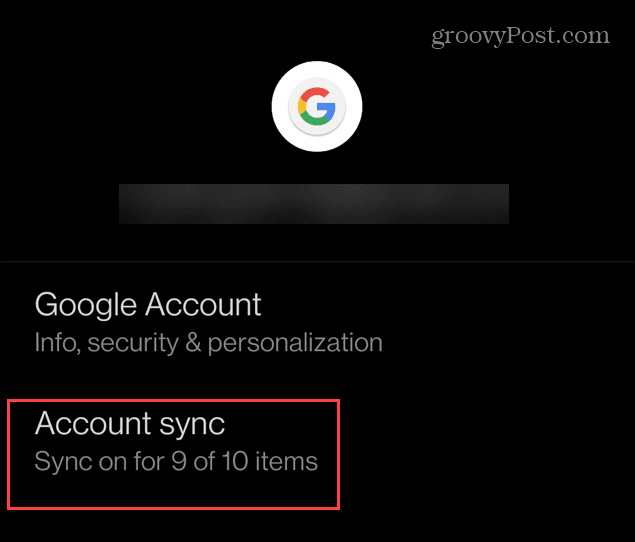
- Когда появится список доступных для синхронизации элементов, убедитесь, что Контакты переключается На.
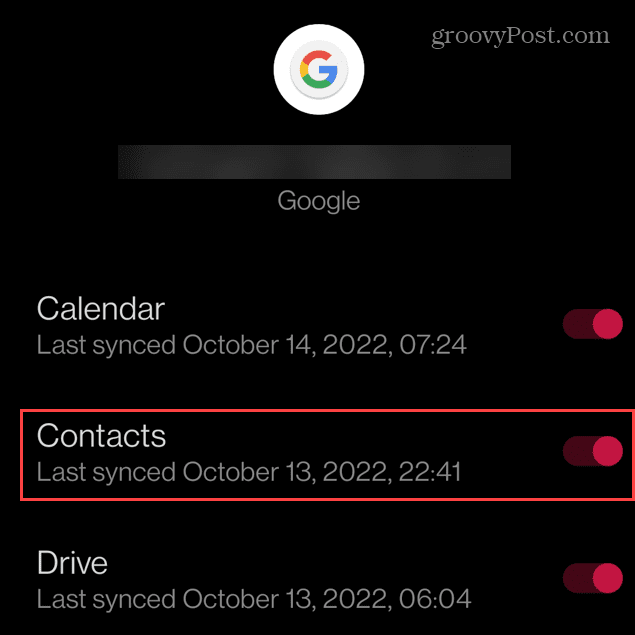
Когда вы войдете в свое новое устройство Android с той же учетной записью Google, все ваши контакты будут перенесены на новый телефон. Если у вас несколько учетных записей Google и вы хотите перенести их контакты, выполните те же действия.
Как вручную перенести контакты с Android на Android
Если вы предпочитаете перенести свои контакты со старого Android на новый Android, вы можете сделать это вручную, создав визитная карточка (.VCF-файл).
Файлы VCF представляют собой пакеты данных, специально предназначенные для включения контактной информации. Практически каждый телефон может их прочитать, что делает их идеальными для передачи ваших контактов. В этом примере мы используем Samsung Galaxy, поэтому ваши шаги могут отличаться.
Чтобы вручную перенести контакты между телефонами Android:
- На старом устройстве Android откройте Контакты приложение.
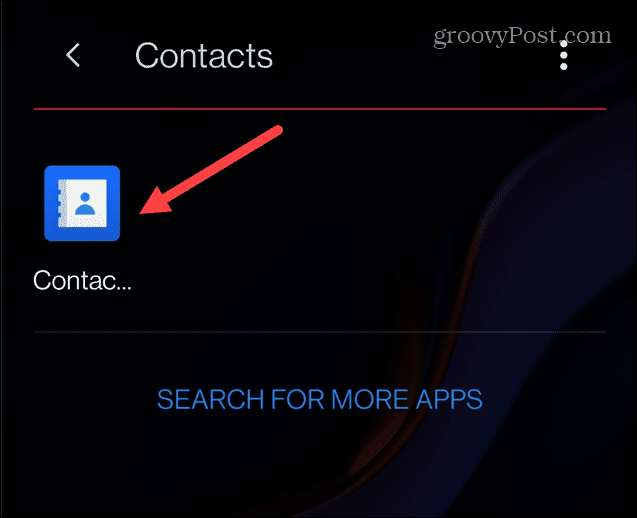
- Нажмите три точки значок в правом верхнем углу.
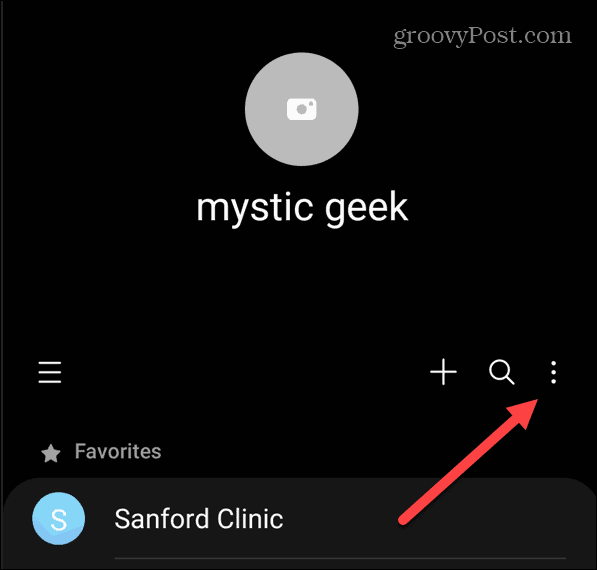
- Нажмите Поделиться контактами вариант из меню.
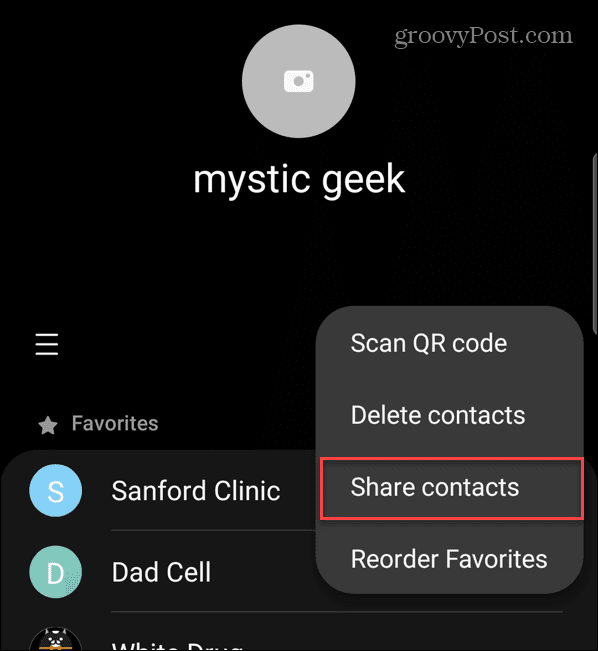
- Нажмите Все кнопку, чтобы выбрать весь список контактов.
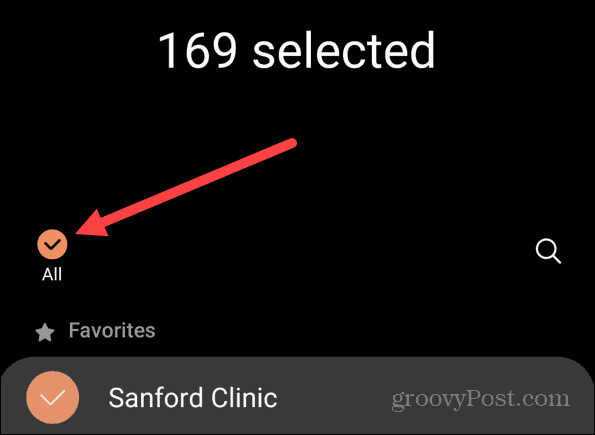
- Нажмите Делиться кнопку внизу экрана.
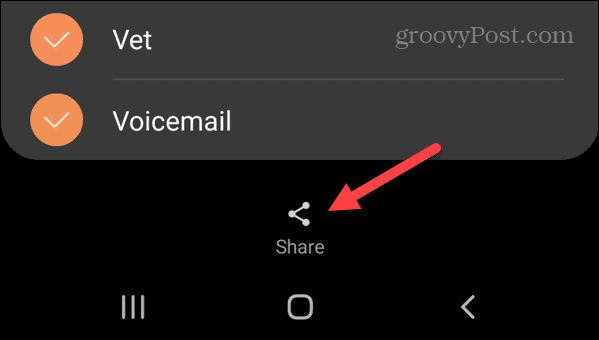
- Выберите, куда вы хотите отправить файл VCF на своем новом Android. Отправить себе файл VCF по электронной почте — самый простой способ. Но вы можете выбрать любой вариант, если сможете получить доступ к файлу позже на своем новом телефоне.
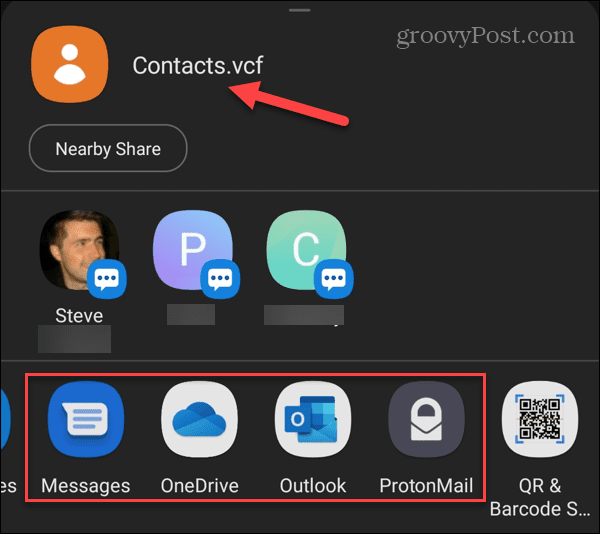
- Откройте приложение с расположением файла VCF и импортируйте его на свой новый телефон и начните звонить и отправлять текстовые сообщения людям из добавленных вами контактов.
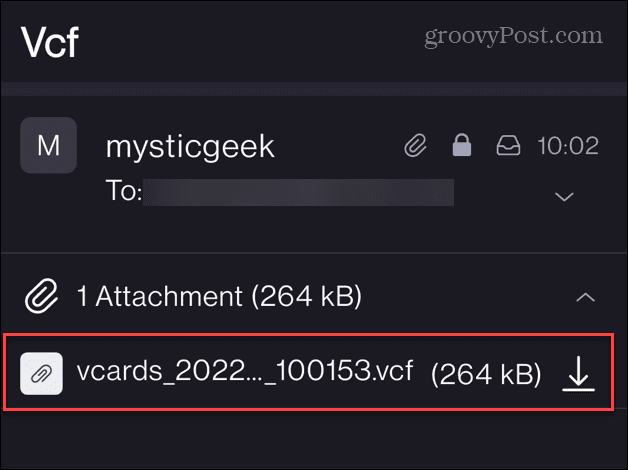
- Когда вы импортируете файл, вы получите сообщение, уведомляющее, что файл VCF с вашими контактами будет добавлен в приложение «Контакты». Количество времени, которое требуется, зависит от количества контактов, которые у вас есть.
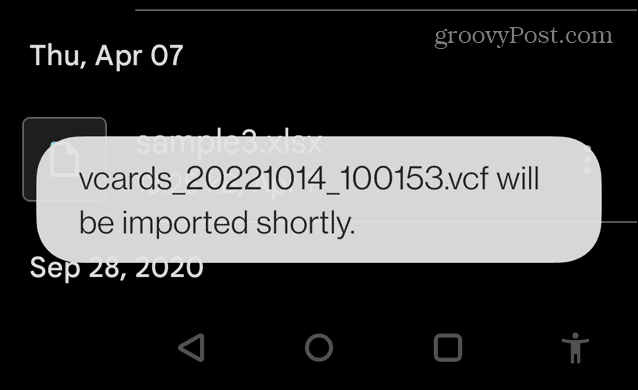
Получите больше от вашего Android-устройства
Синхронизация через вашу учетную запись Google — самый простой способ перенести контакты с Android на Android. После настройки нового Android вы можете получить доступ к этим контактам и рассказать им о своем новом устройстве.
Что касается контактов на вашем телефоне, узнайте, как добавить или изменить фото контакта на Android. Также стоит отметить, что вы можете перенести контакты с вашего iPhone на Android и наоборот.
Еще одна вещь, которую вы, возможно, захотите узнать, как сделать на своем новом телефоне, это заблокировать номер на андроиде. И, конечно же, вы захотите научиться сделать отличное селфи на Android. И говоря о фотографиях, вам может понадобиться восстановить удаленные фотографии на Android.
Как найти ключ продукта Windows 11
Если вам нужно перенести ключ продукта Windows 11 или просто выполнить чистую установку ОС,...
Как очистить кэш Google Chrome, файлы cookie и историю просмотров
Chrome отлично сохраняет вашу историю посещенных страниц, кеш и файлы cookie, чтобы оптимизировать работу вашего браузера в Интернете. Ее, как...
Сопоставление цен в магазине: как получить онлайн-цены при совершении покупок в магазине
Покупка в магазине не означает, что вы должны платить более высокие цены. Благодаря гарантиям соответствия цен вы можете получать онлайн-скидки при совершении покупок в...